Approvare le spese dei tuoi figli con Chiedi di acquistare
Con Chiedi di acquistare consenti ai tuoi figli di prendere le proprie decisioni e allo stesso tempo mantieni il controllo sulle spese.
Come scegliere un'altra persona responsabile dell'approvazione
Cosa deve fare un minore per inviare una richiesta con Chiedi di acquistare
Come funziona Chiedi di acquistare
Se la funzione Chiedi di acquistare è attiva, quando tuo figlio vuole acquistare o scaricare un nuovo contenuto, invia una richiesta alla persona responsabile della famiglia. Quest'ultima può quindi utilizzare il proprio dispositivo per approvare o rifiutare la richiesta. Ad esempio, se tuo figlio vuole comprare un'app, la persona responsabile della famiglia può visualizzare l'app e decidere se consentirne l'acquisto.
Se la persona responsabile della famiglia approva la richiesta e completa l'acquisto, il contenuto viene scaricato automaticamente sul dispositivo di tuo figlio. Se la persona responsabile della famiglia rifiuta la richiesta, non verrà effettuato nessun acquisto o download. Se tuo figlio scarica nuovamente un acquisto, scarica un acquisto condiviso, installa un aggiornamento o usa un codice di utilizzo, la persona responsabile della famiglia non riceve alcuna notifica.
Chi può usare Chiedi di acquistare
Le famiglie possono usare Chiedi di acquistare dopo la configurazione di “In famiglia”. La persona responsabile della famiglia può attivare Chiedi di acquistare per qualsiasi membro della famiglia che non sia un adulto. La funzione è attiva di default per tutti i minori di 13 anni. Ti viene chiesto di configurare Chiedi di acquistare quando inviti una persona di età inferiore ai 18 anni nel tuo gruppo Famiglia.1
Se un membro della famiglia compie 18 anni e la persona responsabile della famiglia disattiva la funzione Chiedi di acquistare, la persona responsabile non potrà più riattivare la funzione.
Come attivare o disattivare Chiedi di acquistare
Se sei un genitore o un tutore legale, usa il tuo dispositivo per attivare o disattivare Chiedi di acquistare.
Su iPhone o iPad
Apri l'app Impostazioni.
Tocca il tuo nome.
Tocca “In famiglia”.
Tocca il nome del membro della famiglia, poi tocca Chiedi di acquistare. In iOS 15 o versioni precedenti, tocca Chiedi di acquistare, poi tocca il nome del membro della famiglia.
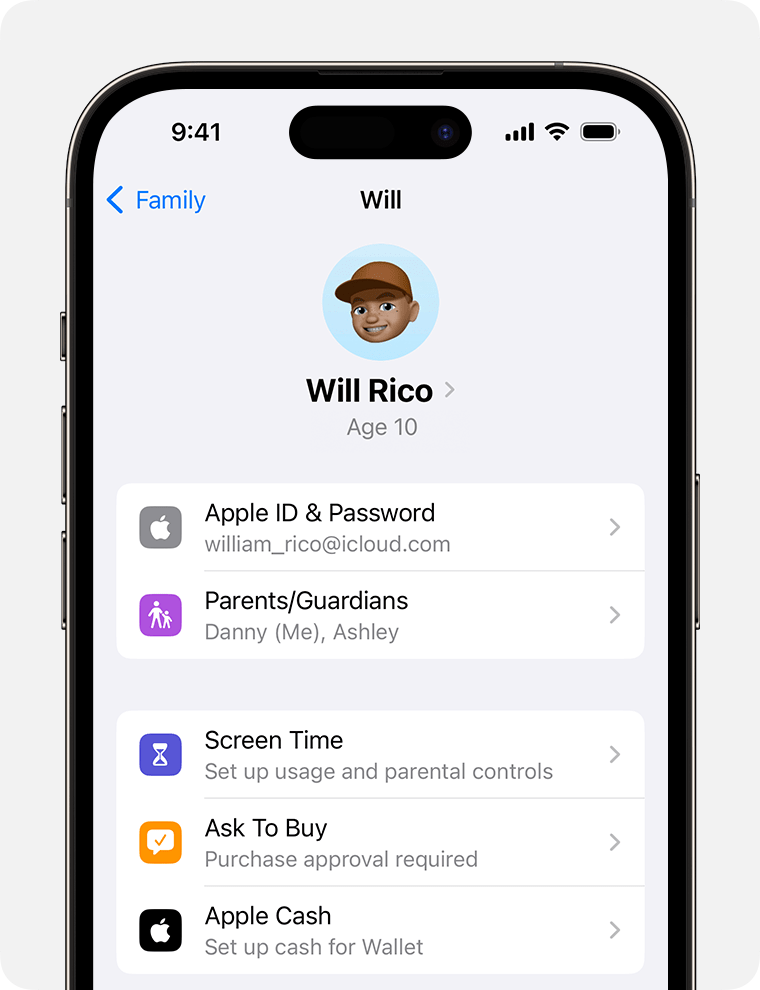
Attiva o disattiva Require Purchase Approval (Richiedi approvazione acquisto).
Su Mac
In macOS Ventura o versioni successive:
Scegli menu Apple > Impostazioni di Sistema, poi fai clic su Famiglia.
Fai clic sul nome del minore.
Fai clic su Chiedi di acquistare nella barra laterale.
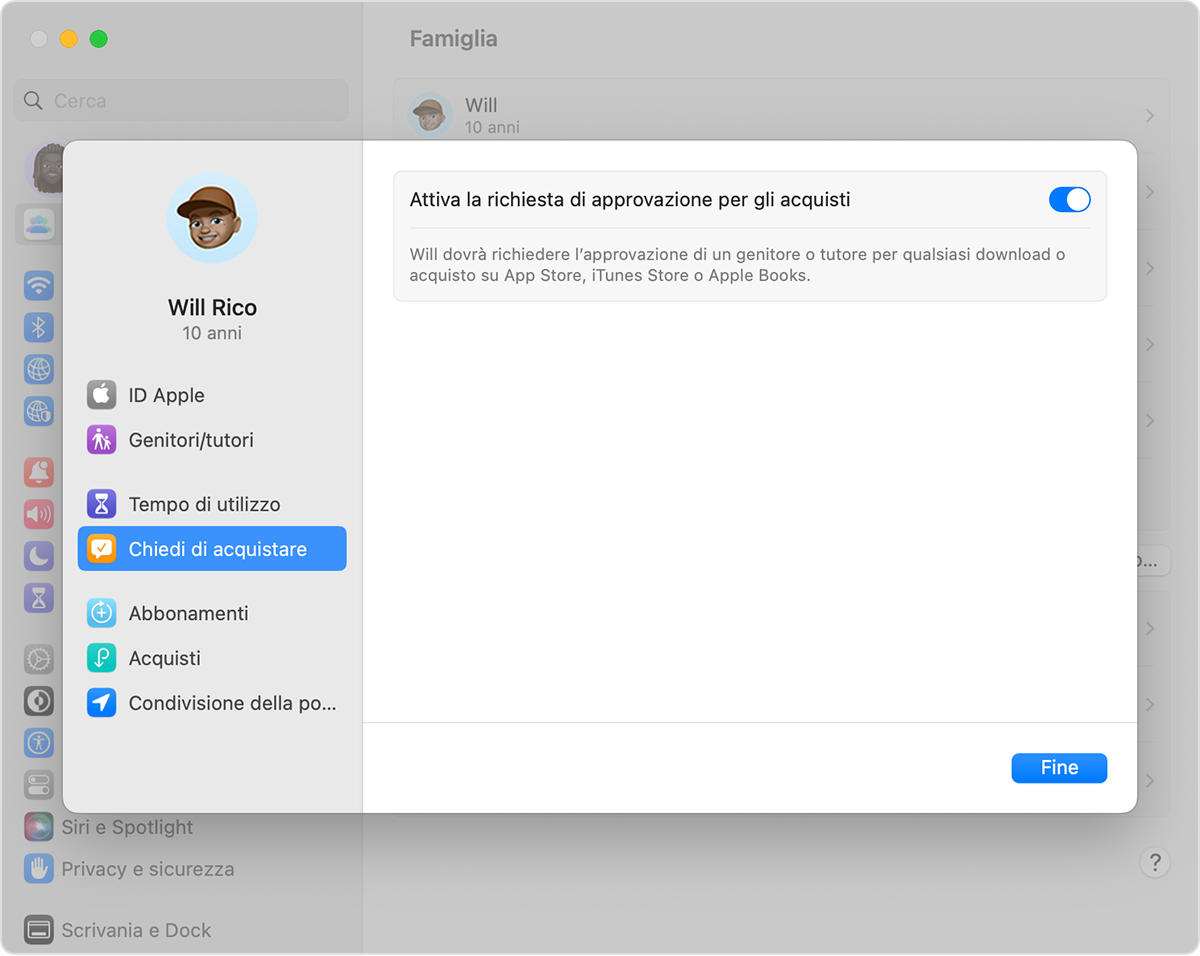
Attiva o disattiva Require Purchase Approval (Richiedi approvazione acquisto).
In macOS Monterey o versioni precedenti:
Scegli menu Apple > Preferenze di Sistema, poi fai clic su “In famiglia”.
Fai clic su Chiedi di acquistare nella barra laterale.
Seleziona o deseleziona il riquadro accanto al nome del minore.
Come approvare o rifiutare una richiesta
Se sei la persona responsabile della famiglia, usa il tuo iPhone, iPad, Apple Watch o Mac per approvare o rifiutare una richiesta.
Apri la notifica per visualizzare l'articolo che il familiare desidera acquistare. Non riesci a trovare le notifiche di Chiedi di acquistare?
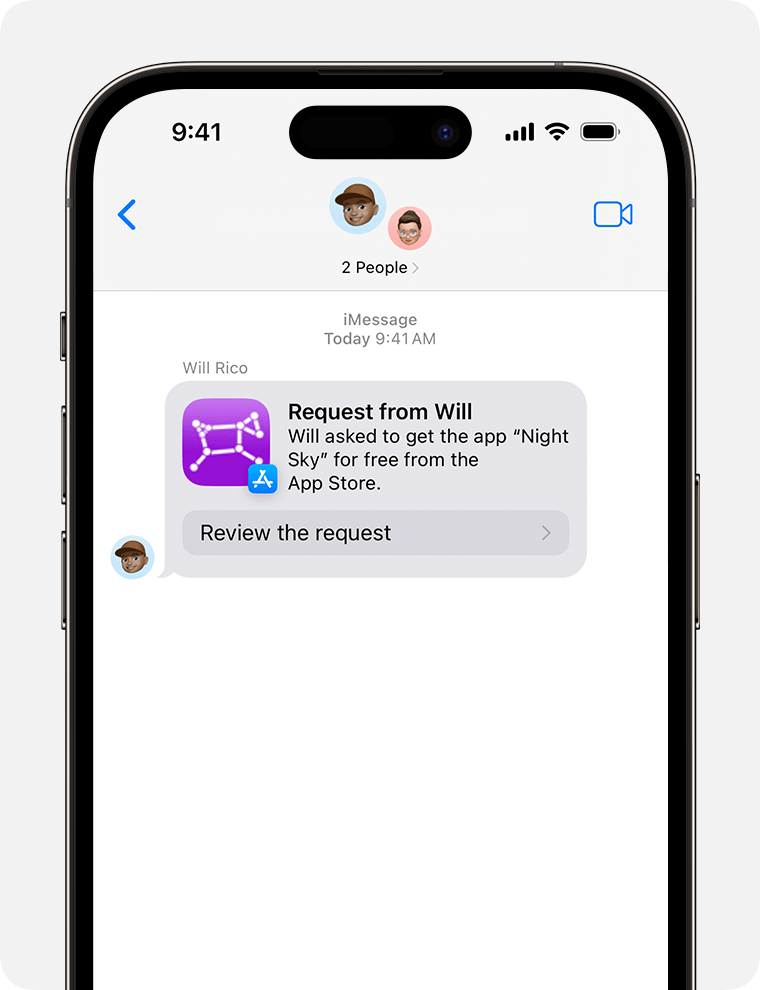
Approva o rifiuta l'acquisto.
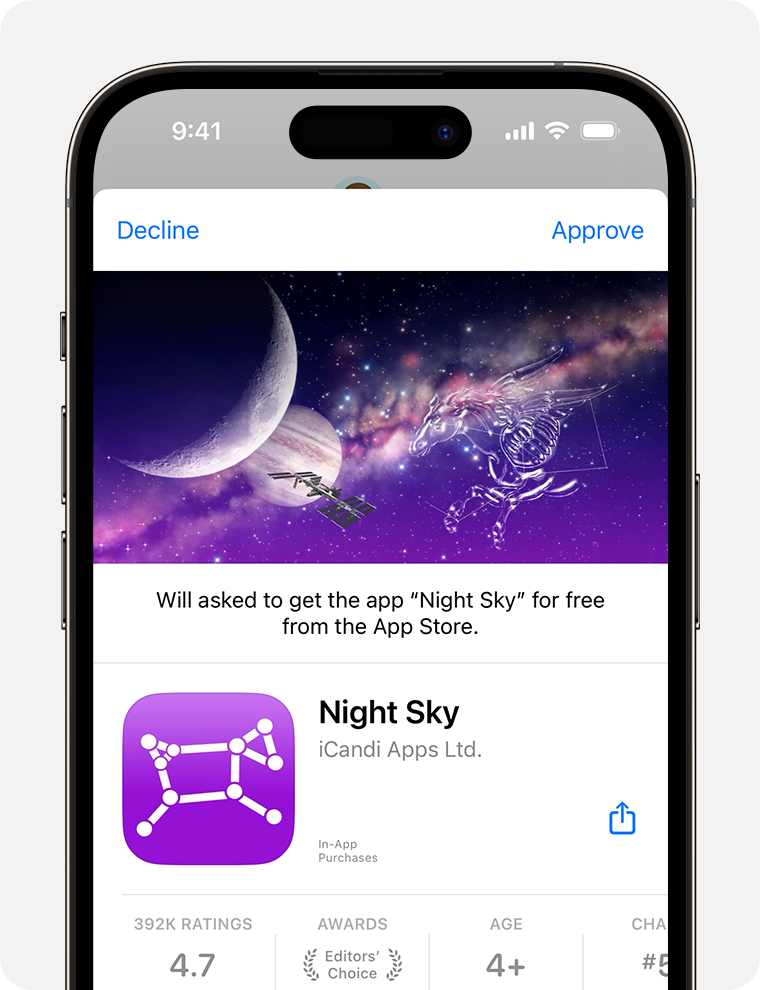
Se approvi la richiesta, accedi con il tuo ID Apple e la relativa password per effettuare l'acquisto.
Che cosa succede adesso?
Dopo l'acquisto, il contenuto viene aggiunto all'account del minore.2 Se hai attivato la condivisione degli acquisti, il contenuto viene anche condiviso con il resto del gruppo Famiglia.
Se rifiuti una richiesta, il minore riceve una notifica di rifiuto. Se non effettui l'acquisto o ignori la richiesta, il minore dovrà inviarla nuovamente. In iOS 16.1 o iPadOS 16.1 o versioni precedenti, le richieste rifiutate o ignorate vengono eliminate dopo 24 ore.
Scopri come trovare i contenuti che un membro della famiglia ha acquistato
Dove trovare le richieste di Chiedi di acquistare
Se non trovi una notifica di Chiedi di acquistare, puoi ritrovarla in Messaggi sul tuo iPhone, iPad, Apple Watch o Mac. Se non vedi la richiesta in Messaggi, puoi trovare la tua richiesta di Chiedi di acquistare in Centro Notifiche.
Scopri come aprire il Centro Notifiche sul tuo iPhone, iPad o Mac
Come scegliere un altro responsabile dell'approvazione
La persona responsabile della famiglia può autorizzare un altro genitore o tutore legale di età superiore ai 18 anni appartenente al gruppo a gestire le richieste di Chiedi di acquistare. Per ogni acquisto è sufficiente l'approvazione di un solo adulto e, una volta concessa, l'acquisto diventa definitivo.
Su iPhone o iPad
In iOS 16 o versioni successive:
Vai su Impostazioni.
Tocca Famiglia, poi tocca il nome del membro della famiglia.
Tocca Genitore/Tutore.
Tocca Imposta come genitore/tutore.
In iOS 15 o versioni precedenti:
Vai su Impostazioni, poi tocca il tuo nome.
Tocca In famiglia e poi tocca il nome del familiare.
Tocca Ruolo.
Tocca Genitore/Tutore.
Su Mac
In macOS Ventura o versioni successive:
Scegli menu Apple > Impostazioni di Sistema, poi fai clic su Famiglia.
Fai clic sul nome di un membro della famiglia.
Fai clic su Genitore/Tutore.
Seleziona Imposta come genitore/tutore, poi fai clic su Fine.
In macOS Monterey o versioni precedenti:
Scegli menu Apple > Preferenze di Sistema, poi fai clic su “In famiglia”.
Fai clic su “In famiglia” nella barra laterale.
Fai clic su Dettagli accanto al nome del familiare.
Fai clic su Modifica, poi seleziona Genitore/Tutore.
Cosa deve fare un minore per inviare una richiesta con Chiedi di acquistare
Per acquistare o scaricare un contenuto, tocca il prezzo o il pulsante Ottieni. Altrimenti, se stai utilizzando un Apple Watch, fai doppio clic sul tasto laterale e poi inserisci il tuo codice.
Se richiesto, inserisci il tuo ID Apple e la password o il codice di accesso del dispositivo.
Tocca Chiedi. Se il genitore o tutore legale è vicino a te, puoi toccare l'opzione per permettere al genitore o tutore legale di approvare l'acquisto direttamente dal tuo dispositivo.
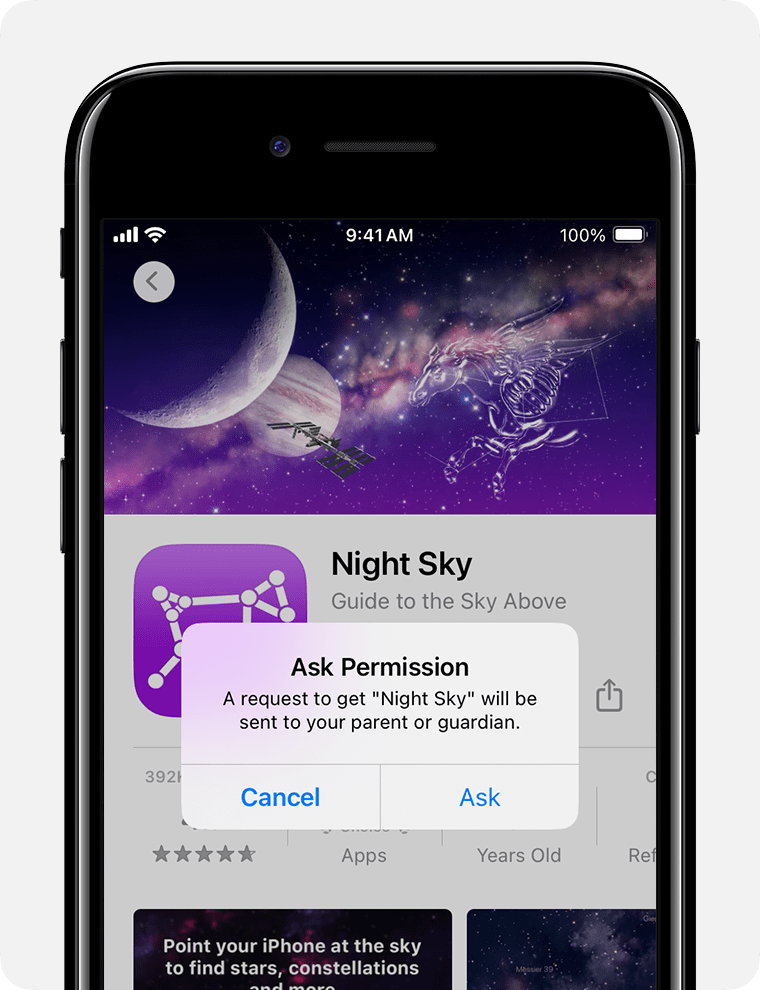
Dopo che sarà stato acquistato da un genitore o tutore legale, il contenuto verrà scaricato automaticamente sul tuo dispositivo.2
Chiedi di acquistare non si applica alle app o ai contenuti della scuola
Se un account di un minore è stato creato tramite il programma ID Apple per studenti, questi potrà usare Chiedi di acquistare per effettuare acquisti personali al di fuori dell'istituto didattico. Questa opzione non sarà applicabile ad eventuali app o altri contenuti distribuiti dall'istituto didattico.
1. L'età varia in base al Paese o all'area geografica.
2. In Corea del Sud, è possibile che ai minori venga chiesto di verificare la loro età dopo l'approvazione di una richiesta di Chiedi di acquistare. Scopri di più sulla verifica dell'età in Corea del Sud.
